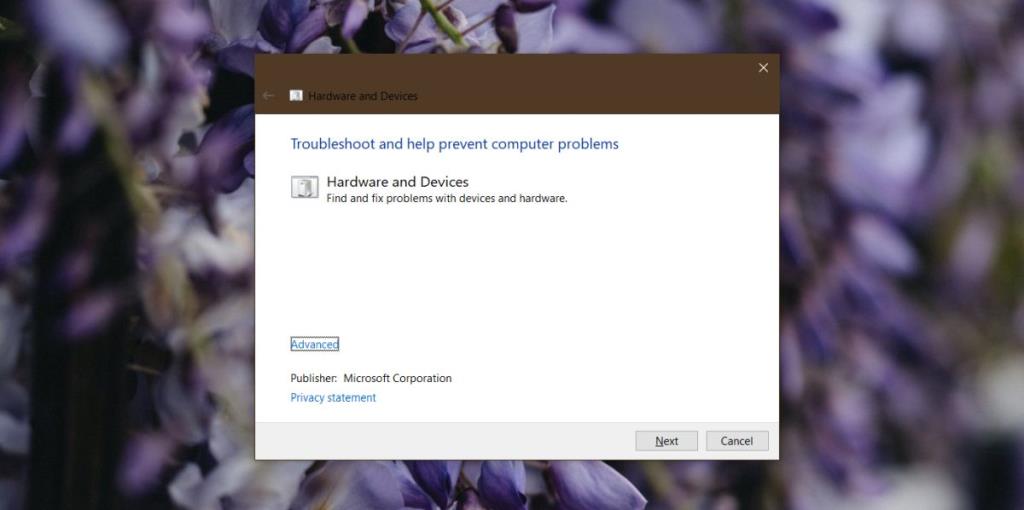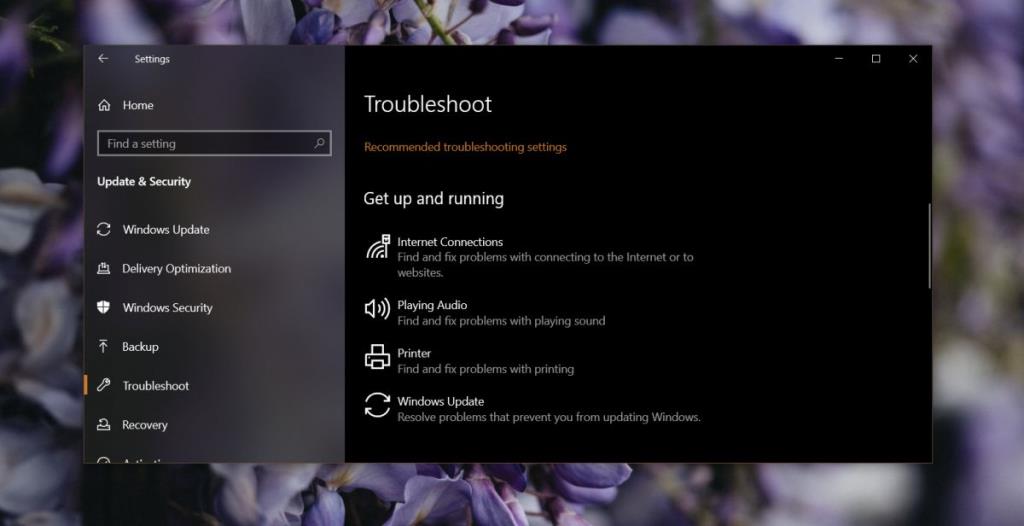Windows có một công cụ khắc phục sự cố được tích hợp sẵn. Nó là một tính năng có từ trước Windows Vista. Trình khắc phục sự cố thường dành cho các sự cố liên quan đến phần cứng và phần cứng. Ví dụ: nó có thể đặt lại bộ điều hợp mạng, nhưng nếu cần, nó cũng có thể thay đổi cài đặt mạng và cho phép bạn kết nối với mạng mà bạn đang gặp sự cố khi kết nối.
Trình gỡ rối thiết bị và phần cứng Windows 10 bị thiếu [FIX]
Cho đến Windows 10, trình khắc phục sự cố là một ứng dụng sẽ chạy chẩn đoán trên tất cả các thành phần phần cứng. Với Windows 10, chức năng của nó được chia thành các phiên bản nhỏ hơn, mỗi phiên bản nhắm đến một thành phần phần cứng khác nhau. Những thành phần này không bao gồm mọi thứ mà trình khắc phục sự cố Phần cứng và thiết bị trên Windows 10 đã làm, đó là lý do tại sao bạn vẫn có thể cần chạy nó. Thật không may, nó không còn có thể truy cập trực tiếp từ ứng dụng Cài đặt.
Trình gỡ rối phần cứng và thiết bị
Trình khắc phục sự cố phần cứng và thiết bị chung đã bị xóa trong Windows 10 1809. Để sử dụng nó trên các phiên bản Windows 10 mới hơn, hãy nhấn vào phím tắt Win + R để mở hộp chạy. Trong hộp chạy, nhập thông tin sau;
msdt.exe -id DeviceDiagnostic
Nhấn enter, trình khắc phục sự cố phần cứng và thiết bị sẽ mở ra. Hãy tiếp tục và chạy nó và cho phép ứng dụng kiểm tra phần cứng của bạn để tìm các vấn đề về cấu hình.
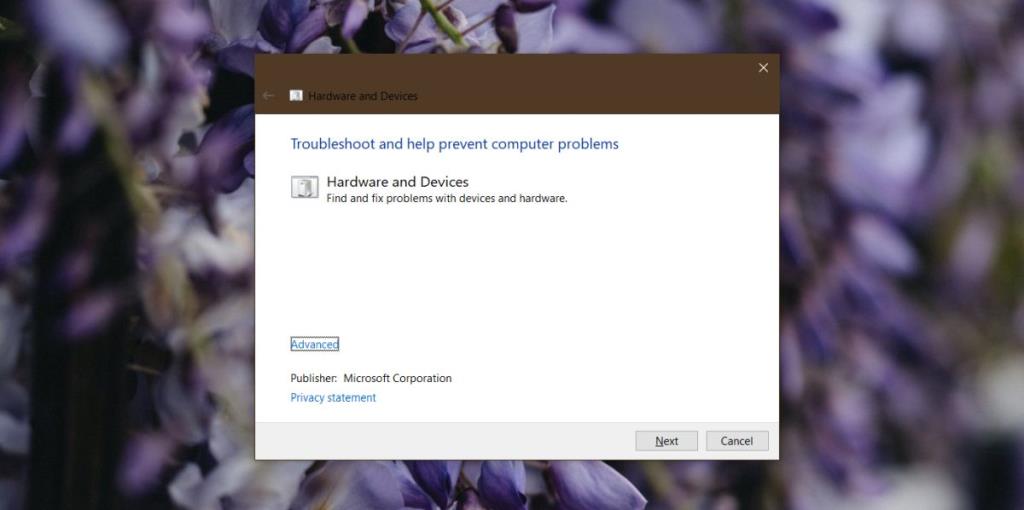
Mặc dù ở trên là dành cho Windows 10 1809 và các phiên bản mới hơn, nhưng nó cũng sẽ hoạt động trên các phiên bản Windows 10 cũ hơn.
Trình gỡ rối khác
Windows 10 có các ứng dụng khắc phục sự cố phần cứng cụ thể khác. Để truy cập chúng, hãy mở ứng dụng Cài đặt và chuyển đến nhóm cài đặt Cập nhật & Bảo mật. Chọn tab Khắc phục sự cố và chọn một trong các trình khắc phục sự cố để chạy.
Trình gỡ rối dành cho;
- kết nối mạng
- Phát âm thanh
- Máy in
- Cập nhật hệ điều hành Window
- Bluetooth
- Kết nối đến
- Bàn phím
- Bộ điều hợp mạng
- Sức mạnh
- Trình khắc phục sự cố tương thích chương trình
- Ghi âm
- Tìm kiếm và lập chỉ mục
- Thư mục chia sẻ
- Bài phát biểu
- Xem lại video
- Ứng dụng cửa hàng Windows
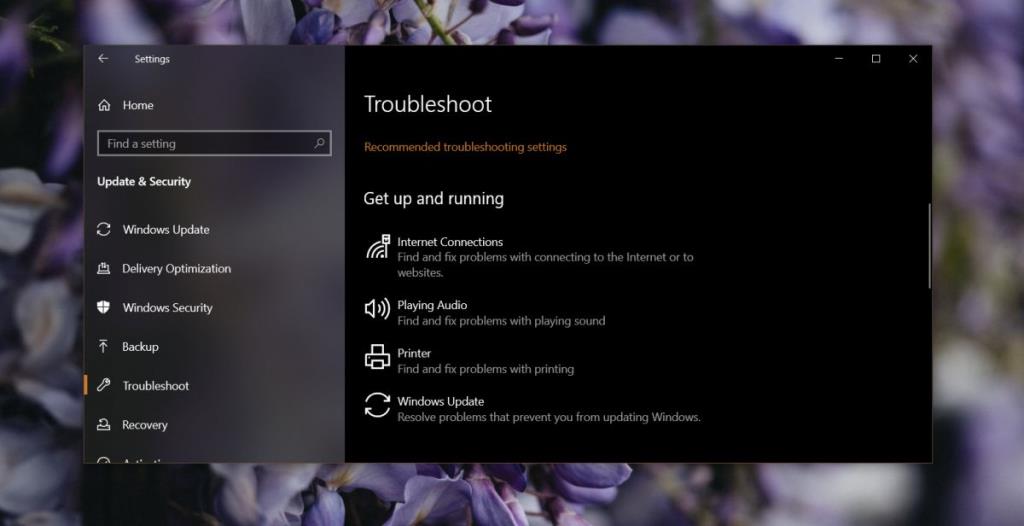
Xem qua danh sách trên, có vẻ như có các trình khắc phục sự cố cho hầu hết mọi thành phần phần cứng, nhưng không phải vậy. Ví dụ, không có một cái cho webcam. Nếu bạn đang gặp sự cố với webcam hoặc máy quét, bàn di chuột, chuột hoặc thiết bị USB , bạn sẽ không thể sử dụng bất kỳ trình khắc phục sự cố nào được liệt kê ở trên để khắc phục sự cố. Bạn sẽ cần chạy trình khắc phục sự cố phần cứng và thiết bị chung.
Trình khắc phục sự cố dành cho các sự cố chung , bất kể bạn chọn chạy loại nào. Nếu bạn đang gặp sự cố kết nối mạng, trình khắc phục sự cố phần cứng và thiết bị chung sẽ có thể chẩn đoán nó giống như trình khắc phục sự cố mạng chuyên dụng. Cái nào cũng không có khả năng hơn cái kia, có nghĩa là cách khắc phục mà một trong hai đưa ra sẽ chỉ có hiệu quả ở một mức độ nhất định. Có thể có sự cố nằm ngoài phạm vi của nó và bạn sẽ cần thử các bản sửa lỗi khác cho sự cố của mình.